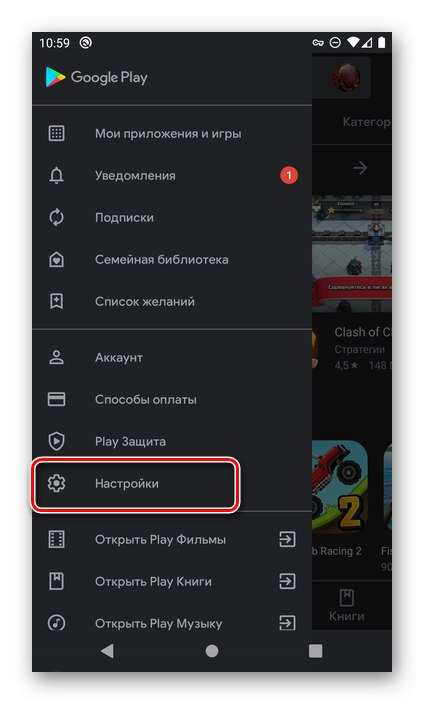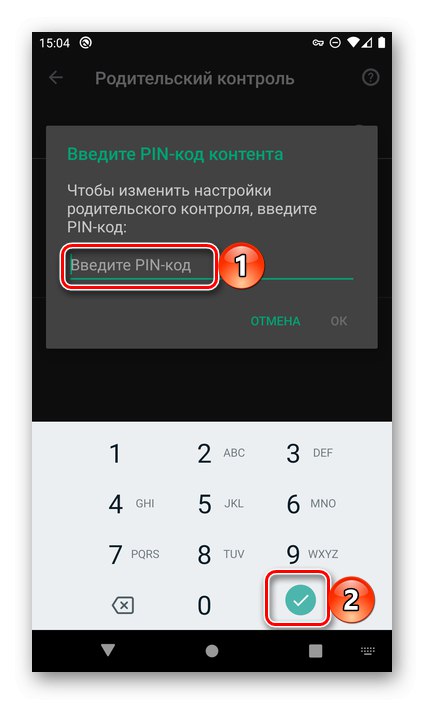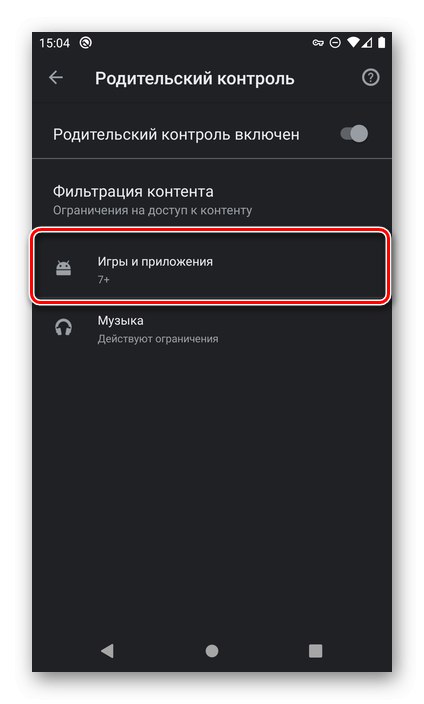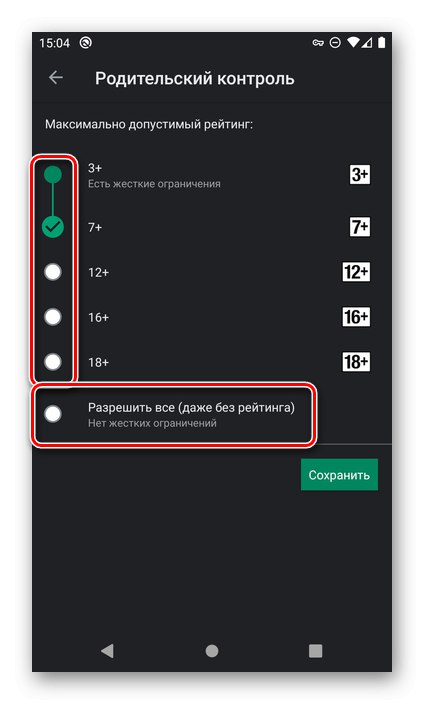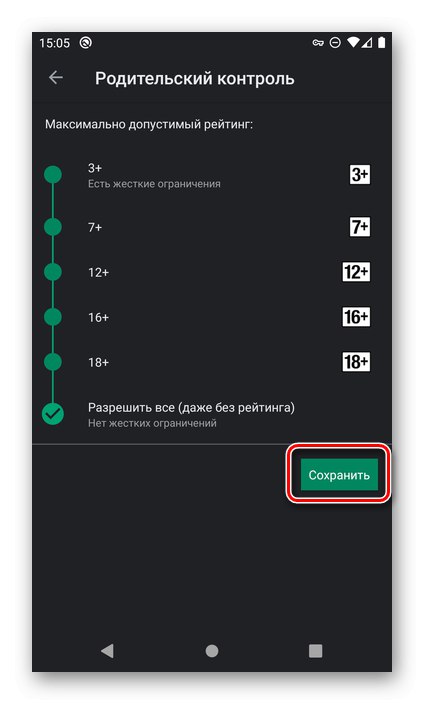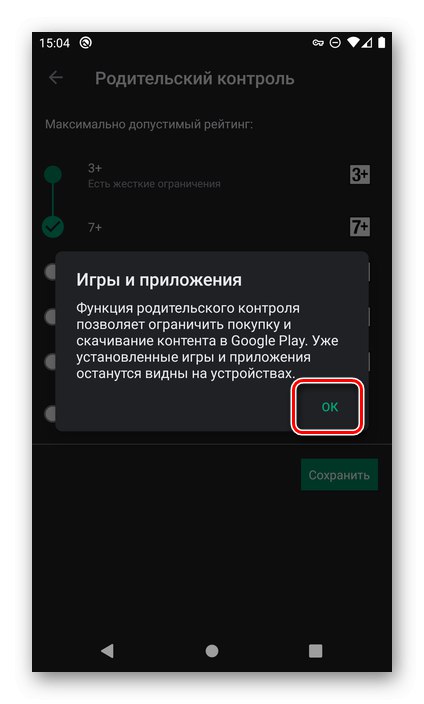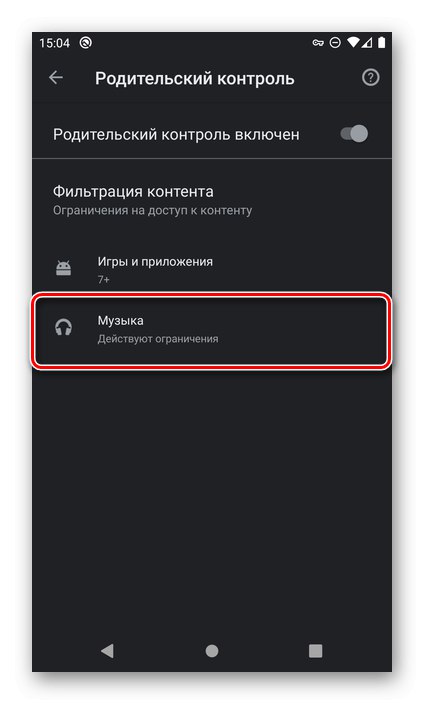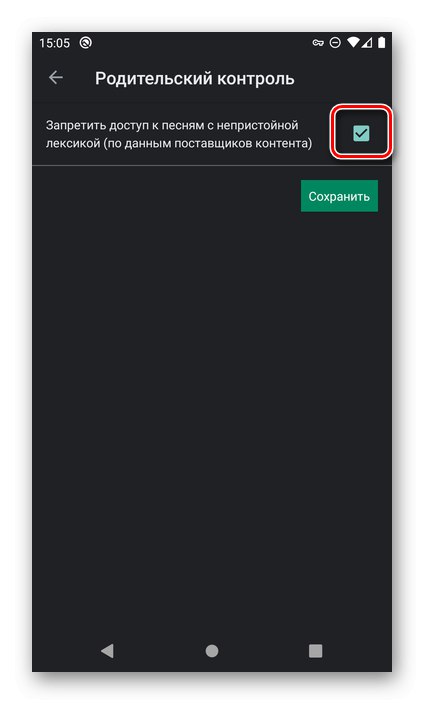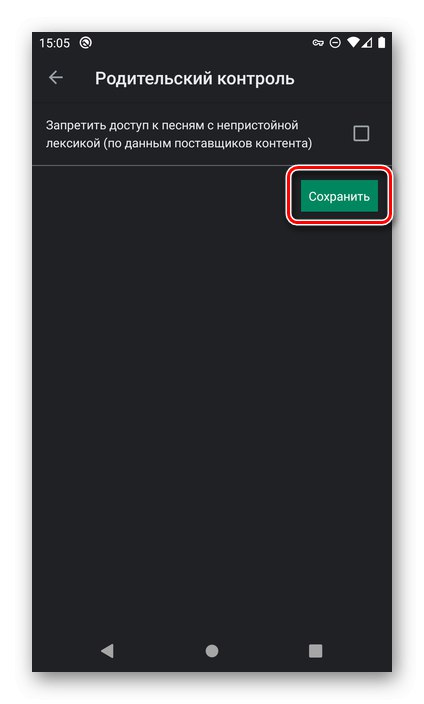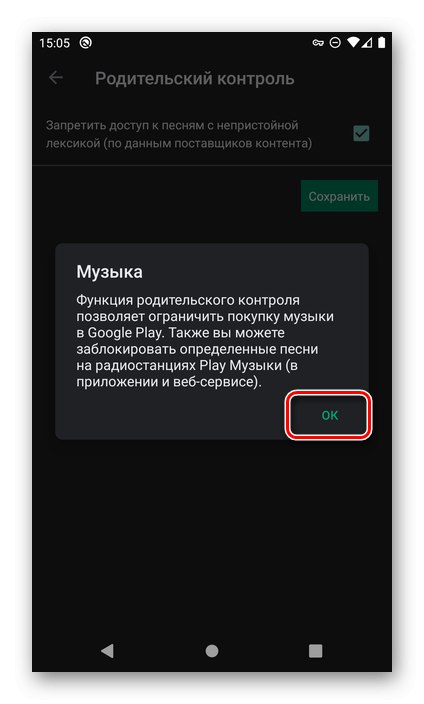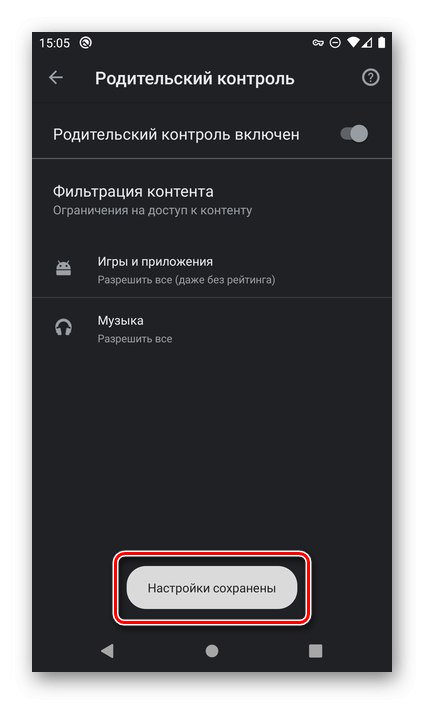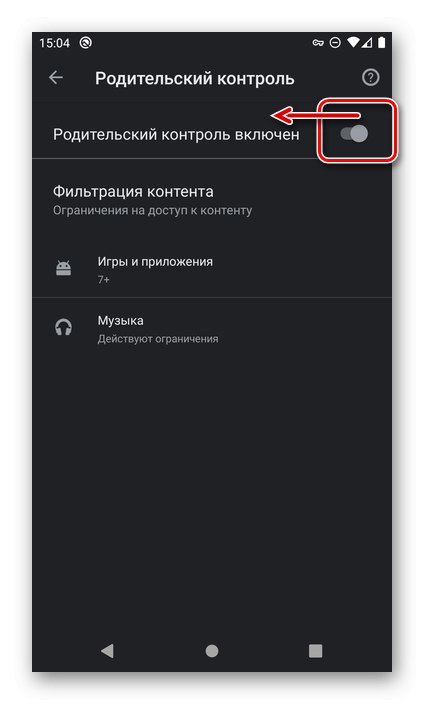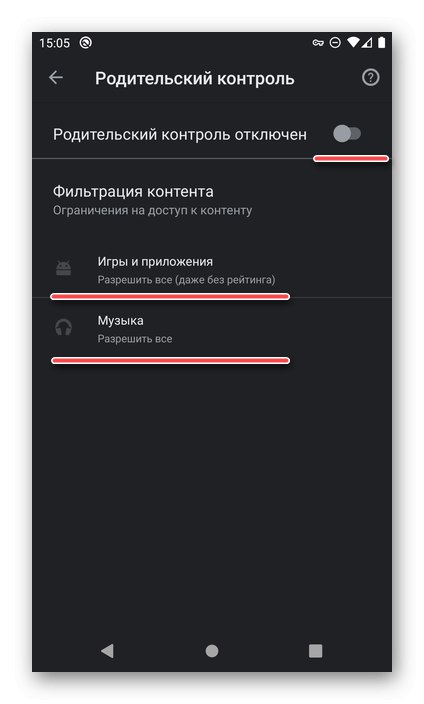„Rodičovská kontrola“ je užitečná funkce mobilního telefonu OS Android a Google Play obchod zejména vám umožní chránit vaše dítě před nežádoucím obsahem, kterým mohou být některé aplikace, hry a hudba. Někdy musí být tento ochranný mechanismus deaktivován a níže vám řekneme, jak to udělat.
Přečtěte si také: Jak blokovat YouTube dítěti
Důležité! Rodičovskou kontrolu v Obchodě Google Play může deaktivovat pouze rodič nebo jiná dospělá osoba, která zná PIN kód, který byl nastaven při aktivaci této funkce.
Přečtěte si také: Instalace rodičovské kontroly na Android
- Spusťte Obchod Play a otevřete jeho nabídku. Chcete-li to provést, klepněte na tři vodorovné pruhy umístěné na začátku řádku hledání nebo přejeďte po obrazovce zleva doprava.
- Otevřete sekci „Nastavení“
![Na smartphonu s Androidem přejděte do nastavení obchodu Google Play]()
a trochu se posuňte dolů.
- V bloku "Osobní" klepněte na položku "Rodičovská kontrola".
- Pak můžete jít po jedné ze dvou cest:
Důležité! Pokud vyberete některou z níže uvedených možností, budete muset zadat PIN kód nastavený jako bezpečnostní opatření a potvrdit jej stisknutím virtuálního „ENTER“.
![Zadáním kódu PIN změníte nastavení rodičovské kontroly v obchodu Google Play v systému Android]()
Částečné zrušení omezení
- Přejít na podsekci „Hry a aplikace“.
- Vyberte preferovaný věk, pro který budou nastavena nová omezení, nebo použijte tuto možnost „Povolit vše (i bez hodnocení)“ odstranit.
- Provedené změny potvrdíte kliknutím na tlačítko "Uložit",
![Uložte změněné nastavení rodičovské kontroly do obchodu Google Play v systému Android]()
přečtěte si vyskakovací oznámení a potvrďte své záměry.
- Poté se vraťte na předchozí obrazovku a přejděte do podsekce "Hudba",
![Změňte nastavení hudby v nabídce Rodičovská kontrola v obchodu Google Play v systému Android]()
a zrušte zákaz zrušením zaškrtnutí políčka vedle jediné položky.
- Poté klepněte na tlačítko "Uložit"
![Uložte odstranění omezení hudby v nastavení obchodu Google Play v systému Android]()
a potvrďte své rozhodnutí v úvodním okně kliknutím "OK".
![Výběr her a aplikací z nabídky Rodičovská kontrola v obchodu Google Play v systému Android]()
![Výběr možnosti omezení rodičovské kontroly v obchodu Google Play v systému Android]()
![Oznámení o změnách nastavení rodičovské kontroly v obchodu Google Play v systému Android]()
![Deaktivujte omezení hudby v nastavení rodičovské kontroly v obchodu Google Play v systému Android]()
![Oznámení o odstranění omezení hudby v Obchodě Google Play v systému Android]()
Ujistit se, že "Nastavení bylo uloženo".
![Nastavení rodičovské kontroly uložené v obchodu Google Play v systému Android]()
Tento přístup k nastavení rodičovství místo jeho úplného deaktivování může být užitečný v případech, kdy dítě dosáhlo nové věkové kategorie nebo je třeba jej chránit pouze před určitými typy obsahu - aplikacemi nebo hudbou.
Úplné odstranění omezení
- Chcete-li funkci úplně deaktivovat, nacházíte-li se v sekci nastavení se stejným názvem, přepněte přepínač naproti položce „Rodičovská kontrola zapnuta“,
![Deaktivujte rodičovskou kontrolu v nastavení obchodu Google Play v systému Android]()
poté zadejte PIN kód nastavený pro ochranu.
- Nápis se změní na „Rodičovská kontrola deaktivována“a nachází se v bloku „Filtrování obsahu“ položky již nebudou aktivní, to znamená, že je nelze změnit.
![Zadáním kódu PIN změníte nastavení rodičovské kontroly v obchodu Google Play v systému Android]()
![Rodičovská kontrola byla úspěšně deaktivována v nastavení obchodu Google Play v systému Android]()
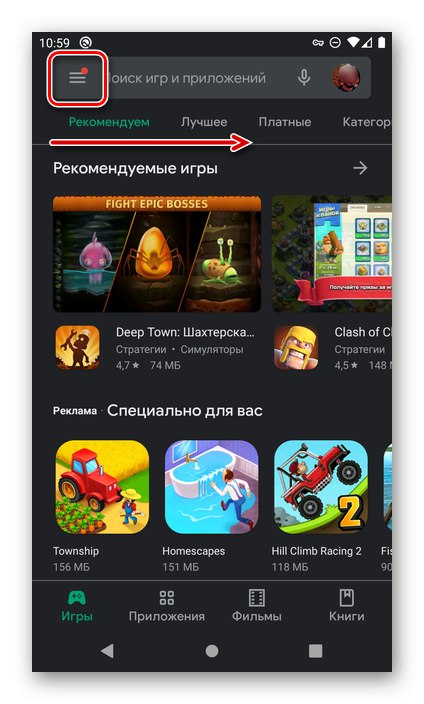
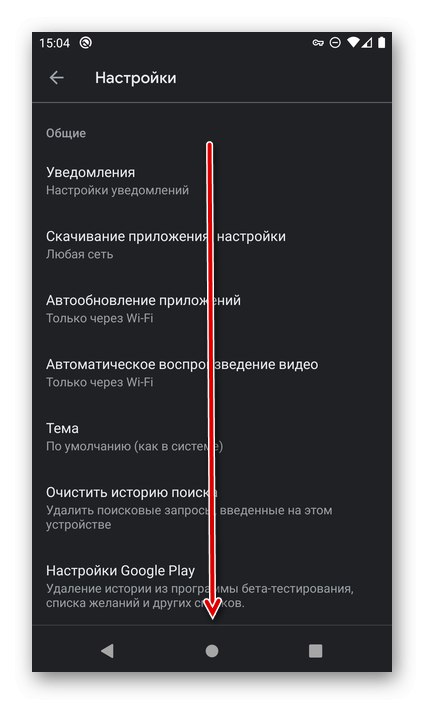
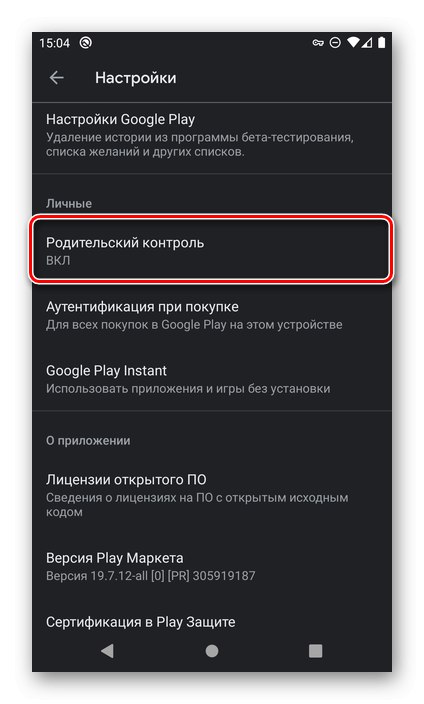
Přečtěte si také: Aplikace rodičovské kontroly pro Android
Rodičovskou kontrolu nainstalovanou v Obchodu Google Play můžete zcela nebo částečně odebrat několika klepnutími na obrazovce zařízení Android. Jediná podmínka nutná k provedení těchto akcí byla oznámena na začátku článku.